Wie erstelle ich mehrere Timer in iOS17?
In iOS 16 können wir zu jedem beliebigen Zeitpunkt einen Timer starten, aber wir können nicht mehrere Timer ausführen. Wenn wir einen zweiten Timer einstellen möchten, müssen wir den ursprünglichen Timer abbrechen.
Einige Timer-Verwaltungsfunktionen wurden zur Uhranwendung von iOS 17 hinzugefügt. Nach dem Upgrade auf iOS 17 können Sie mehrere Timer einstellen und dafür sorgen, dass mehrere Timer normal funktionieren.
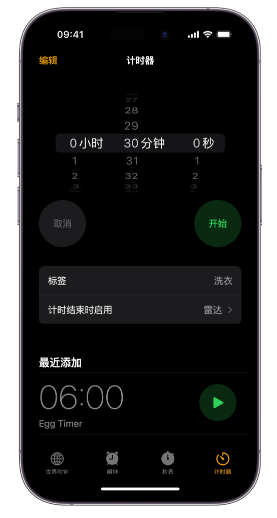
So verwenden Sie das in iOS 17 hinzugefügte Timer-Verwaltungstool mit dem Apple iPhone:
Eins: Starten Sie den ersten Timer
Auf dem iPhone einstellen Der einfachste Weg, es einzustellen Ein Timer soll Siri die Arbeit überlassen. Sagen Sie: „Siri, stellen Sie einen Timer auf 5 Minuten“, und Ihr Assistent startet einen Countdown auf dem Bildschirm. (Denken Sie daran, dass Sie ab iOS 17 nicht mehr „Hey Siri“ sagen müssen, um den Assistenten zu aktivieren – sagen Sie einfach „Siri“.)
Um den Timer manuell einzustellen, starten Sie dann die App „Uhr“. Stellen Sie auf der Registerkarte „Timer“ im unteren Menü den Timer mit dem Scrollrad für Stunden, Minuten und Sekunden ein und tippen Sie auf „Start“, wenn Sie bereit sind, den Countdown zu starten.
Zweitens: Starten Sie den zweiten Timer
Nachdem Sie den ersten Timer gestartet haben, können Sie Siri erneut bitten, den zweiten Timer einzustellen. (Es ist wichtig zu beachten, dass wir Siri nicht bitten können, beide Timer gleichzeitig einzustellen; Anfragen müssen gestaffelt sein.) Wenn Sie den Timer alternativ manuell in der Uhr-App einstellen, tippen Sie oben auf die Plus-Schaltfläche (+). rechte Ecke, um einen weiteren Timer einzustellen. Die Methode ist die gleiche wie beim Starten des ersten Timers. Nachdem Sie die Stunden, Minuten und Sekunden nach Ihren Wünschen eingestellt haben, klicken Sie oben rechts auf „Starten“.
Wie verwalte ich Timer?
Standardmäßig listet die Uhr-App Timer basierend auf der von uns eingestellten Timer-Zeit auf, und wir können den Timern entsprechende Beschriftungen hinzufügen. Klicken Sie in der Liste der aktuellen Timer auf den Timer, den Sie markieren möchten. Klicken Sie im nächsten Bildschirm auf „Label“ und geben Sie einen Namen für den Timer ein.
Wie kann man Oldtimer wiederverwenden?
iOS 17 fügt der Registerkarte „Timer“ der Uhr-App einen Abschnitt „Zuletzt verwendet“ hinzu, der alle von Ihnen eingestellten Timer auflistet. Wenn Sie den Timer beschriften, bleibt die Beschriftung erhalten. Um diese Zeit wiederzuverwenden, drücken Sie einfach auf den grünen Pfeil rechts. Um einen Timer aus „Letzte“ zu entfernen, wischen Sie den Timer nach links und tippen Sie auf die angezeigte Schaltfläche „Löschen“.
Wie viele Timer können in iOS17 eingestellt werden?
Können viele sein...
Das obige ist der detaillierte Inhalt vonWie erstelle ich mehrere Timer in iOS17?. Für weitere Informationen folgen Sie bitte anderen verwandten Artikeln auf der PHP chinesischen Website!

Heiße KI -Werkzeuge

Undresser.AI Undress
KI-gestützte App zum Erstellen realistischer Aktfotos

AI Clothes Remover
Online-KI-Tool zum Entfernen von Kleidung aus Fotos.

Undress AI Tool
Ausziehbilder kostenlos

Clothoff.io
KI-Kleiderentferner

AI Hentai Generator
Erstellen Sie kostenlos Ai Hentai.

Heißer Artikel

Heiße Werkzeuge

Notepad++7.3.1
Einfach zu bedienender und kostenloser Code-Editor

SublimeText3 chinesische Version
Chinesische Version, sehr einfach zu bedienen

Senden Sie Studio 13.0.1
Leistungsstarke integrierte PHP-Entwicklungsumgebung

Dreamweaver CS6
Visuelle Webentwicklungstools

SublimeText3 Mac-Version
Codebearbeitungssoftware auf Gottesniveau (SublimeText3)

Heiße Themen
 1376
1376
 52
52
 Lösen Sie das Problem gelblicher Videos, die auf dem iPhone aufgenommen wurden: Aktualisieren Sie auf iOS17 und aktivieren Sie die Funktion „Weißabgleich sperren'.
Jan 01, 2024 am 08:29 AM
Lösen Sie das Problem gelblicher Videos, die auf dem iPhone aufgenommen wurden: Aktualisieren Sie auf iOS17 und aktivieren Sie die Funktion „Weißabgleich sperren'.
Jan 01, 2024 am 08:29 AM
Wenn Sie mit der iPhone-Kamera fotografieren, stellen Sie möglicherweise fest, dass sich die Farbe des Bildes unter dem Objektiv aufgrund unterschiedlicher Szenen und Lichtquellenbeleuchtung ändert. Beispielsweise können Fotos, die in einer Umgebung mit warmem Licht aufgenommen wurden, insgesamt einen gelblichen Ton und einen Farbstich aufweisen. Nach dem iOS17-Versionsupdate können iPhone-Nutzer eine neue Funktion nutzen, um den Weißabgleich beim Fotografieren zu sperren. Mithilfe der Funktion „Weißabgleich“ können Benutzer die weiße Farbe neu ausgleichen, sodass weiße Objekte unter jeder Lichtquelle korrekt weiß wiedergegeben werden, ohne gelblich zu wirken. Der Vorteil der Aktivierung dieser Funktion besteht darin, dass Sie Videos mit einheitlichen Farbtönen aufnehmen können und so das Problem unterschiedlicher Hintergrundtöne aufgrund von Szenenbewegungen oder Änderungen der Lichtquelle vermeiden. iOS17: iPhone sperrt Weißabgleichsfunktion Apples neuestes i
 So entfernen Sie Aufkleber in iOS17 oder iPadOS17
Feb 05, 2024 pm 01:27 PM
So entfernen Sie Aufkleber in iOS17 oder iPadOS17
Feb 05, 2024 pm 01:27 PM
Mit der neuen Live-Sticker-Funktion von Apple in iOS 17 können Benutzer jedes Objekt, jede Person oder jedes Haustier in einem Bild berühren und halten und es dann in einen Sticker umwandeln, der in Nachrichten oder anderen unterstützten Apps verwendet werden kann. Wenn Ihnen die Aufkleber jedoch nicht gefallen, ist es besser, sie zu löschen, um Speicherplatz zu belegen. Wenn Sie nicht wissen, wie man Aufkleber entfernt, machen Sie sich keine Sorgen, ich zeige Ihnen die Schritte zum Entfernen von Aufklebern in iOS17. Hinweis: Wenn Sie Aufkleber von Ihrem iPhone löschen, werden diese auch von anderen synchronisierten Apple-Geräten gelöscht. So entfernen Sie Aufkleber aus der Nachrichten-App auf dem iPhone. Öffnen Sie die Nachrichten-App auf dem iPhone. Klicken Sie auf die Plus-Schaltfläche (+) → Aufkleber auswählen, um aus den Optionen auszuwählen. Ihre gespeicherten Aufkleber werden angezeigt
 iOS17 Apple Music Dynamic Cover bewegt sich nicht? 9 Möglichkeiten, das Problem zu beheben!
Feb 05, 2024 am 11:15 AM
iOS17 Apple Music Dynamic Cover bewegt sich nicht? 9 Möglichkeiten, das Problem zu beheben!
Feb 05, 2024 am 11:15 AM
Mit dem neuesten iOS17-Upgrade verfügt Apple Music über die Funktion für animierte Coverbilder, die den Coverbildern bewegliche Elemente hinzufügt. Diese Funktion macht das Apple Music-Erlebnis intuitiver. Was aber, wenn das animierte Cover des AppleMusic-Albums auf Ihrem iPhone nicht funktioniert? Während dieser Zeit habe ich einige einfache, aber effektive Problemumgehungen ausgearbeitet, um diesen Fehler zu beheben. 1. iOS aktualisieren Die animierte Cover-Art-Funktion von AppleMusic ist exklusiv für iOS 17 oder höher verfügbar. Stellen Sie daher sicher, dass Ihr Gerät auf die neueste iOS-Version aktualisiert ist. Sie können Ihr Gerät aktualisieren, indem Sie zu Einstellungen → Allgemein → Software-Update → Nach verfügbaren Updates suchen gehen und auf Jetzt aktualisieren tippen. Auch,
 So beheben Sie das Verschwinden von Memojis auf dem iPhone nach dem iOS17-Update
Feb 05, 2024 pm 12:30 PM
So beheben Sie das Verschwinden von Memojis auf dem iPhone nach dem iOS17-Update
Feb 05, 2024 pm 12:30 PM
Haben Sie Probleme damit, Memoji auf Ihrem iPhone anzuzeigen? Wenn ja, sind Sie nicht allein. Viele Benutzer berichteten, dass Memoji nach dem iOS17-Upgrade verschwunden sei. Glücklicherweise gibt es einfache Schritte, mit denen Sie das Problem beheben können. In diesem Blog werde ich mitteilen, wie man verlorene Memojis unter iOS17 repariert. 1. Überprüfen Sie, ob die Emoji-Tastatur zum iPhone hinzugefügt wurde. Damit Memojis wieder auf dem iPhone angezeigt werden, müssen Sie zunächst sicherstellen, dass die Emoji-Tastatur hinzugefügt ist. Gehen Sie dazu zu Einstellungen → Klicken Sie auf „Allgemein“. Wählen Sie Tastatur → Klicken Sie auf Tastatur. Hier finden Sie die Emoji-Option. Wenn sie nicht vorhanden ist, klicken Sie auf „Neue Tastatur hinzufügen“. Wählen Sie ein Emoji. Auf Ihrer Tastatur können Sie
 So richten Sie Dual-Open-WeChat auf Apple 15 ein
Mar 08, 2024 pm 03:40 PM
So richten Sie Dual-Open-WeChat auf Apple 15 ein
Mar 08, 2024 pm 03:40 PM
WeChat Dual-Opening auf Apple 15 kann derzeit nicht über das offizielle System eingerichtet werden. Die Apple-Version von WeChat unterstützt diese Funktion nicht. Benutzer, die Dual-Opening wünschen, können nur Software von Drittanbietern verwenden. So richten Sie WeChat Dual-Opening auf Apple 15 ein. Antwort: Verwenden Sie Software von Drittanbietern für Dual-Opening-Einstellungen 1. Apple 15-Benutzer verwenden das neueste ios17-System, aber WeChat Dual-Opening wird immer noch nicht unterstützt. 2. In der neuesten Version der Systemsoftware unterstützt die Apple-Version von WeChat eine solche Funktion ebenfalls nicht. 3. Wenn Sie Dual-Open-WeChat-Einstellungen realisieren möchten, können Sie nur Software von Drittanbietern verwenden. 4. Die Bedienung ist ebenfalls sehr einfach. Suchen Sie einfach im App Store nach dem WeChat-Avatar und Sie können die entsprechende Software finden. 5. Befolgen Sie eine Woche nach Abschluss des Benutzer-Downloads die Software
 Was ist die Apple 15ios-Version?
Mar 08, 2024 pm 05:07 PM
Was ist die Apple 15ios-Version?
Mar 08, 2024 pm 05:07 PM
Apple 15 ist das neueste von Apple auf den Markt gebrachte Mobiltelefon. Es verwendet standardmäßig die neueste Systemversion. Wenn ein Benutzer ein Apple 15-Mobiltelefon kauft, wird es ab Werk die ios17-Version verwenden. Was ist die iOS-Version von Apple 15? Antwort: iOS 17-Systemversion 1 ist werkseitig vorinstalliert. Apple 15 ist die neueste Mobiltelefonserie, die von Apple auf den Markt gebracht wurde, und das neueste iOS-System ist werkseitig vorinstalliert. 2. Die iOS-Version von Apple 15 ist iOS17.0.1 und die interne Versionsnummer ist 21A340 3. Das iOS17.0.2-Update ist für iPhone15, 15Plus, iPhone15Pro und 15ProMax verfügbar. 4. iOS17 unterstützt künftig auch ältere Versionen und ältere Modelle von Apple-Telefonen.
 So stellen Sie mehrere Timer auf dem iPhone iOS 17 ein
Sep 18, 2023 am 09:01 AM
So stellen Sie mehrere Timer auf dem iPhone iOS 17 ein
Sep 18, 2023 am 09:01 AM
In iOS 17 können Sie mit der Uhr-App mehrere Timer auf Ihrem iPhone einstellen oder Siri zum Freisprechen verwenden. Wir besprechen beides in diesem Artikel. Werfen wir einen Blick auf sie. Stellen Sie mit der Uhr-App mehrere Timer auf dem iPhone ein. Öffnen Sie die Uhr-App auf Ihrem iPhone und tippen Sie auf die Registerkarte „Timer“ in der unteren rechten Ecke. Stellen Sie nun die Stunden, Minuten und Sekunden ein. Mit den Optionen „Label“ und „Wann endet der Timer“ können Sie einen Namen für den Timer und einen bevorzugten Ton festlegen, wenn der Timer abläuft. Dies wird Ihnen helfen, zwischen Timern zu unterscheiden. Wenn Sie fertig sind, klicken Sie auf die Schaltfläche „Start“. Klicken Sie dann auf das „+“-Symbol in der oberen rechten Ecke. Wiederholen Sie nun die obigen Schritte, um mehrere Timer auf dem iPhone einzustellen. Sie können auch stöbern
 So ändern Sie Zahlungsmethoden auf dem iPhone mit Family Sharing (iOS17)
Feb 05, 2024 pm 03:12 PM
So ändern Sie Zahlungsmethoden auf dem iPhone mit Family Sharing (iOS17)
Feb 05, 2024 pm 03:12 PM
Wenn Sie Organisator des Apple Family Sharing-Programms auf Ihrem iPhone sind und die Kauffreigabe aktiviert haben, können Sie die verschiedenen Family Sharing-Zahlungsmethoden, die Ihre Familie verwendet, im App Store verwalten. Auf dem iPhone können Sie Ihre Apple-Zahlungsmethode ganz einfach über Family Sharing ändern. Stellen Sie sicher, dass Ihre Home-Sharing-Käufe von der richtigen Karte abgebucht werden. Entfernen Sie abgelaufene Karten aus Apples Family Sharing, um zu verhindern, dass Käufe abgelehnt werden. So ändern Sie „Meine Karten“ für die Familienfreigabe auf dem Apple Phone. Öffnen Sie die App Store-App. Klicken Sie auf das Profilsymbol in der oberen rechten Ecke. Klicken Sie auf Ihren Namen. Möglicherweise müssen Sie Face ID oder einen Passcode verwenden, um zum nächsten Bildschirm zu gelangen. Klicken Sie auf Zahlungen verwalten. Klicken Sie auf eine Zahlungsmethode, um sie zu bearbeiten. Feuerzeug




